KISERP 3.00.111
ROBNO
Pročitaj više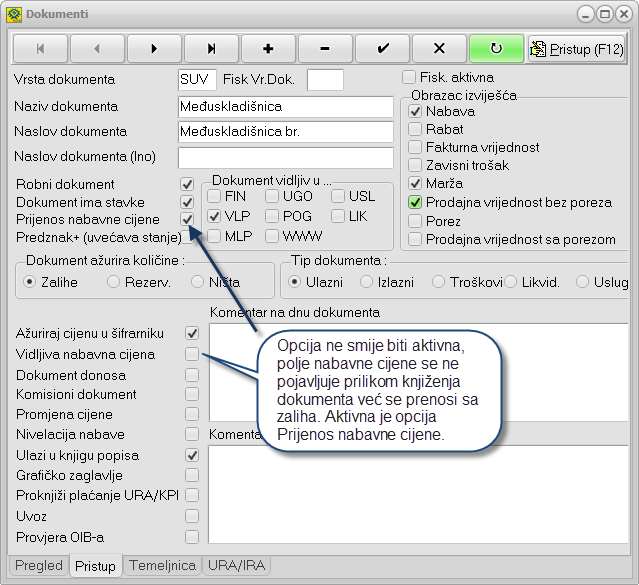
Šifranti/dokumenti/vidljiva nabavna cijena u ulaznim dokumentima – onemogućavanje promjene nabavne cijene, kolona nabave i marže nisu vidljive u dokumentu.
Vrlo korisna opcija za zabranu unosa i izmjene cijena na određenim dokumentima, primjerice interni dokumenti kao međuskladišnice, evidencije kala, interni utrošci i sl. Kako aktivirati? U definiciji dokumenata –ULAZ – ŠIFRANTI – F12 PRISTUP potrebno deaktivirati opciju Vidljive nabavne cijene, a aktivirati opciju Prijenos nabavne cijene. Ukoliko ste ove dokumente već koristili prijenos nabavne cijene je već aktivan.
Ovim ćete postići da se automatski upiše nabavna cijena (sa zaliha) te onemogućiti izmjenu ali i maknuti stupce Nabavna cijena i marža prilikom knjiženja dokumenta. Preporuča se postaviti ovakvu definiciju kod svih internih ulaznih dokumenata – oni koji ne dolaze od dobavljača. Kao na slici dolje
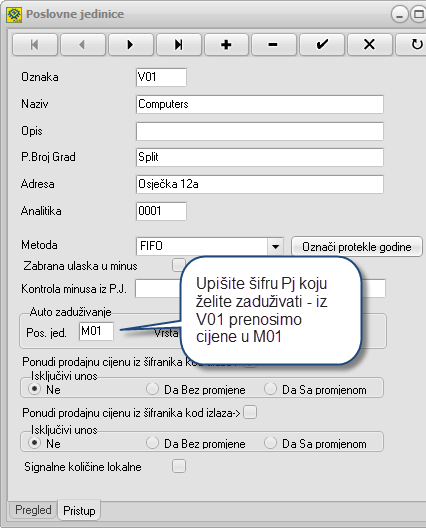 AUTO ZADUŽI – AŽURIRANJE CIJENA NA ZALIHAMA vezane poslovne jedinice – primjer je poslovna jedinica koja nema zalihe već se po potrebi zadužuje iz druge poslovne jedinice, npr maloprodaja iz veleprodaje. Zalihe su u veleprodaji, zalihe maloprodaje su na 0 te se po potrebi zadužuje iz veleprodaje. Aktivacijom ove opcije cijene na zalihama vezane poslovne jedinice automatski se ažuriraju sa cijenama na zalihama glavne poslovne jedinice. Što je potrebno aktivirati? Pristupite u glavnu Poslovnu jedinicu koja vodi zalihe (u našem slučaju veleprodaja) i u polje Auto zaduživanje Poslovna Jedinica upišite šifru vezane poslovne jedinice – one koja nema zalihe već se zadužuje iz glavne poslovne jedinice. Kao na slici.
AUTO ZADUŽI – AŽURIRANJE CIJENA NA ZALIHAMA vezane poslovne jedinice – primjer je poslovna jedinica koja nema zalihe već se po potrebi zadužuje iz druge poslovne jedinice, npr maloprodaja iz veleprodaje. Zalihe su u veleprodaji, zalihe maloprodaje su na 0 te se po potrebi zadužuje iz veleprodaje. Aktivacijom ove opcije cijene na zalihama vezane poslovne jedinice automatski se ažuriraju sa cijenama na zalihama glavne poslovne jedinice. Što je potrebno aktivirati? Pristupite u glavnu Poslovnu jedinicu koja vodi zalihe (u našem slučaju veleprodaja) i u polje Auto zaduživanje Poslovna Jedinica upišite šifru vezane poslovne jedinice – one koja nema zalihe već se zadužuje iz glavne poslovne jedinice. Kao na slici.
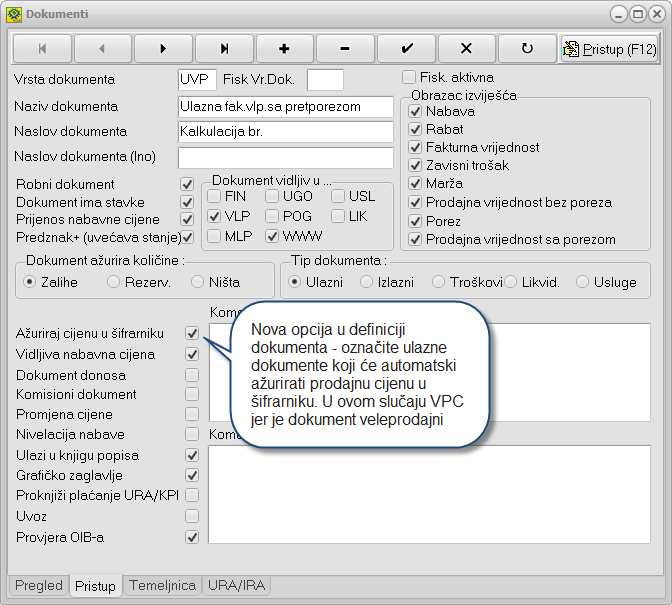 Automatsko ažuriranje cijena u šifrarniku – Nova opcija idealna za stranke koje ažuriraju jedinstveni cjenik u šifrarniku Artikala. Ovom opcijom ne morate više voditi računa o ažuriranju šifrarnika već se ono automatski obavlja čim se proknjiži ulazni dokumenti za koje ste sktivirali ovu opcije. Primjer označite dokumente UVP za automatsko ažuriranje VPC cijene i UMP za automatsko ažuriranje MPC cijene. Čim proknjižite definirane dokumente cijene u šifrarniku su ažurirane.
Automatsko ažuriranje cijena u šifrarniku – Nova opcija idealna za stranke koje ažuriraju jedinstveni cjenik u šifrarniku Artikala. Ovom opcijom ne morate više voditi računa o ažuriranju šifrarnika već se ono automatski obavlja čim se proknjiži ulazni dokumenti za koje ste sktivirali ovu opcije. Primjer označite dokumente UVP za automatsko ažuriranje VPC cijene i UMP za automatsko ažuriranje MPC cijene. Čim proknjižite definirane dokumente cijene u šifrarniku su ažurirane.
Koji su preduvjeti – u Poslovnim jedinicama opcija Ponudi prodajnu cijenu iz šifrarnika je aktivna kao na slici.
U dokumentima za koje želite da ažuriraju cijene u šifrarniku aktivirajte opciju Ažuriraj cijenu iz šifrarnika. Kao na slici.
Rabati kupca – dodana opcija nađi grupu partnera, omogućava pretragu za pojedinog partnera – partnera tražite u šifrarniku, do sada je bilo potrebno upisati gruapciju. Čim pronađete partnera i odaberete ga tipkom ENTER prikazuje sve njegove uvjete te ujedno i sve ostale kupce pripadnike iste grupacije. Kao na slici dolje.

Izrada zapisnika za promjene cijena u ulaznoj primci – ako se promijeni prodajna cijena prilikom knjiženja primki moguće je odmah po toj primci zadati izradu dokumenta Zapisnika o promjeni cijena. Kako? Pozicionirajte se na primku u pregledu dokumenata te desnim klikom miša pozovite pomoćni prozor. U njemu odaberite opciju Zapisinik o PC po dokumentu, kao na slici. Izradit će se dokument automatskog zapisnika – onaj koji ne ažurira zalihe npr ZVA ili ZMA, dokument koji samo vrijednosno poravnava stanje, a cijena na zalihi je već promijenjena dokumentom primke.
ZAŠTO JE OVO KORISNO? Temeljem ovog zapisnika možete dati nalog za ispis naljepnica – tako ćete odštampati naljepnice samo za one artikle kojima se prodajna cijena promijenila po nekoj primci.
Slanje priloga uz eRačun – dodana je opcija slanja priloga uz račun, popratnih dokumenata. Aktivacijom opcije Spremi isporučeni dokument otvorit će se prazno polje iznad u koje opcijom Drag&drop unosite priloge iz mape. Drugi način je dvoklik na polje – otvara se standardni Windows preglednik u kojem pretražujete datoteke i birate dokumente. Kao na slici dolje.
ERAČUN dohvat i uvoz kroz KIS – u opciji Dohvat/ Uvoz ERAČUNA dodana je opcija preuzmi PDF dokument.
FINANCIJSKO KNJIGOVODSTVO
Pročitaj višeDodatno smo automatizirali i povezali knjiženje u porezne evidencije iz temeljnice te olakšali knjiženje računa sa raznim poreznim stopama – definiraju se različita konta pretporeza i poreza za različite stope PDV-a te program na osnovu toga automatski računa preračunatu stopu poreza i osnovicu na kontu troška (najčešći primjer).
Što je potrebno podesiti kao preduvjet?
1. Definicija konta poreza u parametrima – SISTEM / PARAMETRI / KONTA
Kao na slici dolje potrebno je definirati konta za opću i dvije snižene stope PDV-a. Ukoliko svaka stopa ima svoj konto a u predlošcima navedete ta konta program će automatski prepoznati stopu PDV-a te proknjižiti sukladno tome iznose u temeljnicu i u knjigu URA najčešće ili IRA za one koji iz predloška knjiže izlazne račune.
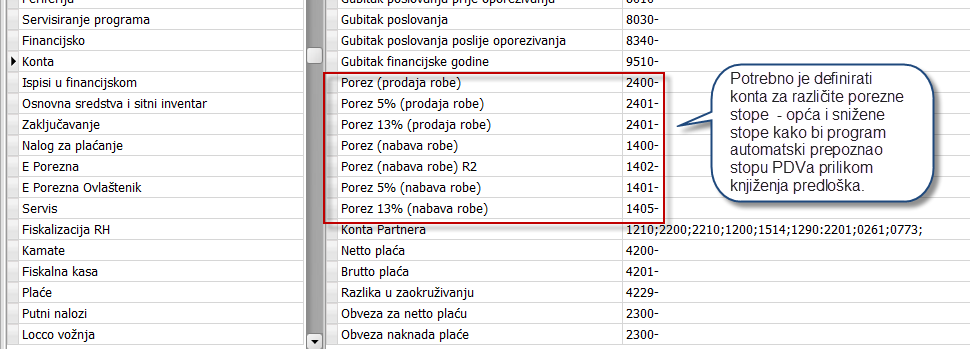
2. Def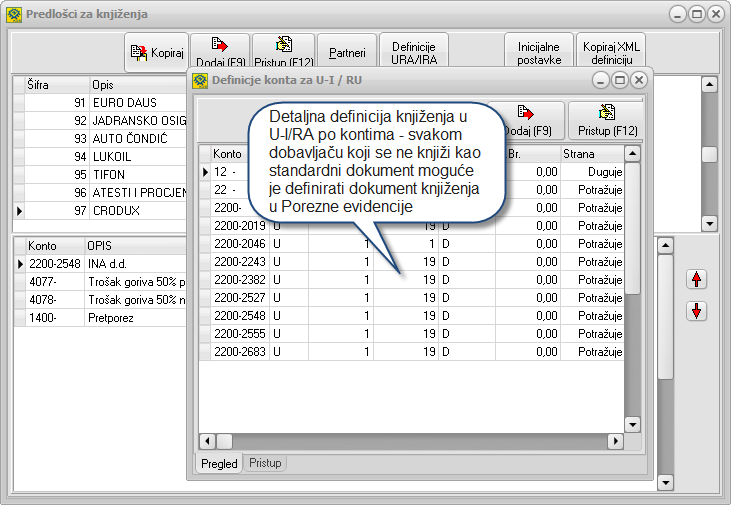 inicija konta DOBAVLJAČA i KUPACA za automatsko knjiženje u U – I-ra u predlošku – opcija se do sada mogla pozvati kroz ŠIFRANTI / KONTA URA-IRA sad je dodana i u definiciji predložaka.
inicija konta DOBAVLJAČA i KUPACA za automatsko knjiženje u U – I-ra u predlošku – opcija se do sada mogla pozvati kroz ŠIFRANTI / KONTA URA-IRA sad je dodana i u definiciji predložaka.
Za automatsko knjiženje računa dobavljača i kupaca u URA/IRA iz temeljnice potrebno je u ovom predlošku definirati sintetička konta koja se iz temeljnice knjiže u URA/IRA.
Npr 2200 Potražuje ide u U (URA) vrsta dokumenta 1 za dobavljače. Npr 1200 Duguje ide u I (IRA) vrsta dokumenta 1.
Za još detaljniju i precizniju automatizaciju predlažemo definirati slučajeve posebnih knjiženja u URA – u dokumente tipa Troškovi goriva i vozila 50%, Stjecanje dobara, Stjecanje usluga i sl.
U našem primjeru na slici definirali smo dobavljače goriva u kontima URA/IRA, naveli smo konta dobavljača i definirali dokument pod šifrom 19 koji je u našoj bazi podešen za Troškove goriva i vozila. Na isti način možete definirati i druge slučajeve koji se posebno knjiže u URA ili IRA ako ih možete uvijek vezati uz konto dobavljača za URA odn konto kupca za IRA.
Ovu opciju koristite ukoliko u glavnoj knjizi knjižite račune po zadanom predlošku.
Definicija konta poreza u parametrima i definicija knjiženja dobavljača čiji se računi ne knjiže kao standardni (Gorivo, reprezentacija, stjecanje) omogućava potpuno automatizirano knjiženje u Porezne evidencije.
- Preptporez u predlošku – novost prilikom knjiženja dokumenata iz predloška – dodano je polje Pretporez, upisat ćete ga samo kad Pretporez nije standardan, nije oporeziv cijeli račun i slično. Program će na kontu pretporeza upisati iznos koji ste upisali bez obzira na definiciju u predlošku.
- Zaključavanje obračuna poreza – postojalo je i do sada u SISTEM / PARAMETRI, sada je dodan i u Uri i Iri – datum do kojeg su zaključani svi dokumenti koji su knjiženi u poreznim evidencijama. Dokument je zaključan tamo gdje je nastao – robni u robnom knjigovodstvu a financijski u temeljnicama.
URA/IRA
Pročitaj višeNapravljena je xml shema za novi Porezni obrazac U-RA prema Pravilniku o porezu na dodanu vrijednost čl. 173. st. 4. Obrazac se automatski generira prilikom generiranja PDV obrasca te se stvaraju dvije datoteke sa slijedećim nazivima:
PDV_NAZIVFIRME.xml – obrazac PDV i URA_NAZIVFIRME.xml. Obje datoteke učitavate u aplikaciju ePorezna.


Napomena – Za poslovne subjekte koji nemaju svoje knjigovodstvo već za njih vanjsko knjigovodstvo – knjigovodstveni servis predaje obrasce PDV-a potrebno je slijedeće:
– SISTEM – PARAMETRI, pozicioniirati se na ePorezna te u novootvorena polja upisati IME i OIB knjiigovodstvenog servisa kao na slici dolje.
Aplikacija ePorezne neće prihvatiti obrazac koji sadrži bilo koji formalno neispravan podatak. Primjerice – ako je OIB partnera manji od 11 znamenki, ako osnovno podatci za ePoreznu nisu ispravno popunjeni ili nisu uopće popunjeni.
Mi smo dodali kontrolu formalne ispravnosti OIB-a te će prilikom kreiranja datoteka program provjeriti formalnu ispravnost OIB-a partnera čiji se računi šalju u datoteci – pojavit će se poruka sa listom partnera čiji OIB-i nisu formalno ispravni. Naravno ukoliko ima formalno neispravnih OIB-a. Potrebno je ispraviti OIB i kreirati datoteku ponovno.
Prilikom testiranja učitavanja obrasca na ePoreznu javile su se formalne pogreške koje su posljedica formalno neispravno unešenih podataka, najčešći primjeri su:
Neispravan OIB dobavljača računa, neispravna šifra djelatnosti i neispravno upisana ispostava.
Primjeri grešaka pri učitavanju URA xml datoteke
Error at line 388, column 27 – ‘8883309737’ violates pattern constraint of ‘\d{11}’. The element ‘{http://e-porezna.porezna-uprava.hr/sheme/zahtjevi/ObrazacURA/v1-0}R7’ with value ‘8883309737’ failed to parse. – pogrešan OIB ‘8883309737’ – navedeni OIB nije formalno ispravan
Greška u 28.liniji datoteke, stupac 49. cvc-pattern-valid: Value ‘55.40’ is not facet-valid with respect to patern ‘(0-9)(4) for type ‘tSifraDjelatnosti’ – šifra djelatnosti u osnovnim podatcima o poduzeću ili obrtu nije ispravna
Odabrana datoteka nije valjana prema zadanoj XML strukturi.
Greška na 648.liniji datoteke, stupac 14. cvc-pattern-valid: Value ” is not facet-valid with respect to pattern ‘/d (11)’ for type ‘tOIB’ . U navedenoj liniji nema OIB-a partnera za poslani račun.
The ‘http://e-porezna.porezna-uprava.hr/sheme/zahtjevi/ObrazacPDV/v9-0:Ulica’ element is invalid – The value ” is invalid according to its datatype ‘http://e-porezna.porezna-uprava.hr/sheme/TemeljniTipovi/v2-1:tOgraniceniZnakovniNizMin2Max128’ – The actual length is less than the MinLength value. – nema upisane ulice u podatcima za ePoreznu.
Sve formalne pogreške potrebno je ispraviti i ponovno snimiti obrazac. Nema potrebe slati zahtjeve za pomoć i zvati nas, navedeni podatci nisu formalno ispravni i trebate ih ispraviti.
PLAĆE
Pročitaj više- Radni sati kopiranje – prilikom otvaranja novih radnih sati dodana je mogućnost kopiranja postavki sa već otvorenih radnih sati
- RADNI SATI evidencija – jednostavna evidencija radnog vremena na osnovu koje se može automatski napraviti obračun plaće.
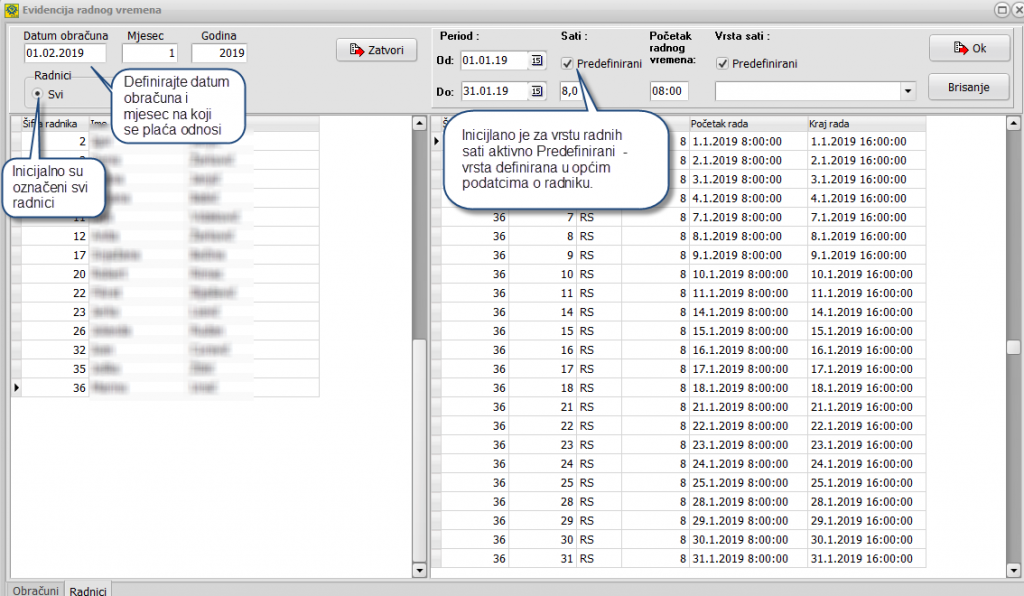 F9 – dodaj novu evidenciju sa datumom obračuna i oznakom mjeseca za koji je obračun – npr 31.01.2019. za 01 mjesec.
F9 – dodaj novu evidenciju sa datumom obračuna i oznakom mjeseca za koji je obračun – npr 31.01.2019. za 01 mjesec.
Dobit ćete tabelu sa listom svih radnika, inicijalno su označeni Svi – obračun za sve djelatnike po radnim satima koje odaberete u slijedećem koraku. Najčešće ćete odabrati Predefinirani radni sati gdje će se svakom radniku upisati vrsta radnih sati definirana u općim podatcima – npr RS za redovne sate, BF – bolovanje na teret fonda za one koji su na dužim bolovanjima, PO – porodiljni i sl.
Evidencija se evidentira za zadani period – od do – te može biti dnevna, tjedna, za određeni broj dana, za cijeli mjesec ovisno o potrebama. Zadano je radno vrijeme, 7 ili 8 sati, definirano u Parametrima Plaće te početak radnog vremena. Kao na slici lijevo.
Ukoliko je potrebno promijeniti predefiniranu vrstu radnih sati za određeni datum RS-redovni sat u npr GO-godišnji odmor ili BP-bolovanje na teret poduzeća to možete jednostavno napraviti – pozicionirajte se na taj datum te umjesto RS upišite ili ENTER-om pozovite šifrarnik radnih sati.
Kako dodati druge vrste sati? Primjerice Prekovremene radne sate za djelatnika XY? Pozicionirajte se na radnika u tabeli liojevo te u tabeli desno dodajte novi red (CTRL+END i strelica dolje) ili umetnite red sa INSERT. Otvoriit će se novi red za upisati vrtsu sati npr PR-prekovremeni, upišite broj sati i datum ili prihvattite datum koji je ponuđen. Osim datuma definirajte i vrijeme prekovremenog rada od do.
Kako označiti samo jednog ili samo određene radnike?
Aktivirajte opciju Samo označeni iznad tabele radnika. Za označitii jednog radnika dovoljan je dvostruki klik mišem ili CTRL i klik. Za označiti više radnika koriostite kombinaciju CTRL + KLIK na svakog radnikka dok ne označite sve željene. U ovom slučaju sve evidencije koej radite odnose se na odabrane – označene radnike. Odabrani radnici su označeni zelenom bojom.
Sve ste definirali i kako napraviti obračun plaće temeljem ove evidencije?
Zadajte Skupni ili pojedničani obračun plaće, definirajte datume obračuna i isplate te za koji mjesec se isplaćuje plaća i aktivirajte opciju Sati po evidenciji radnog vremena.
Kao na slici dolje.
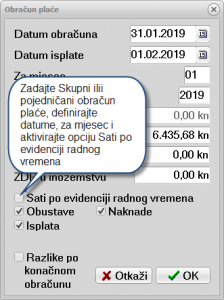
Ispis evidencije radnog vremena – na pregledu evidencija, F8-ISPIS ispisuje se izvješće.
- Dana 30. siječnja 2019.

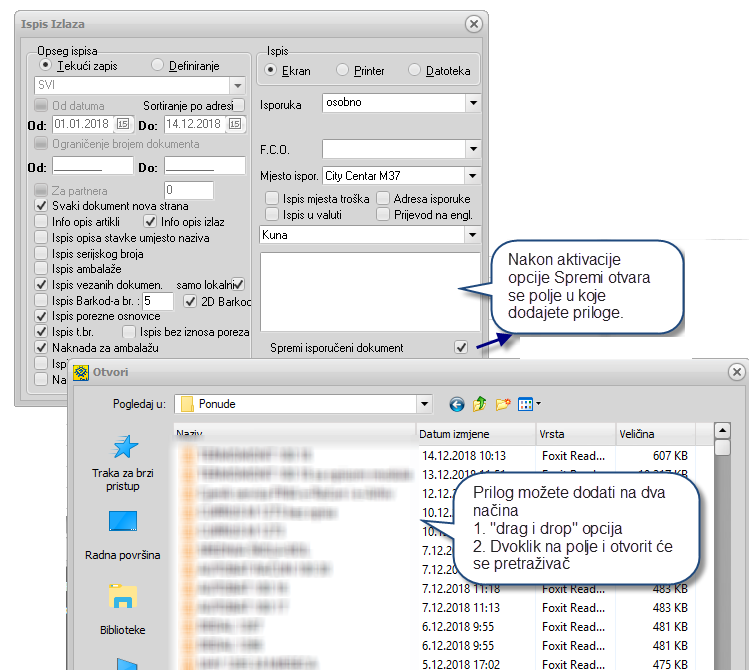
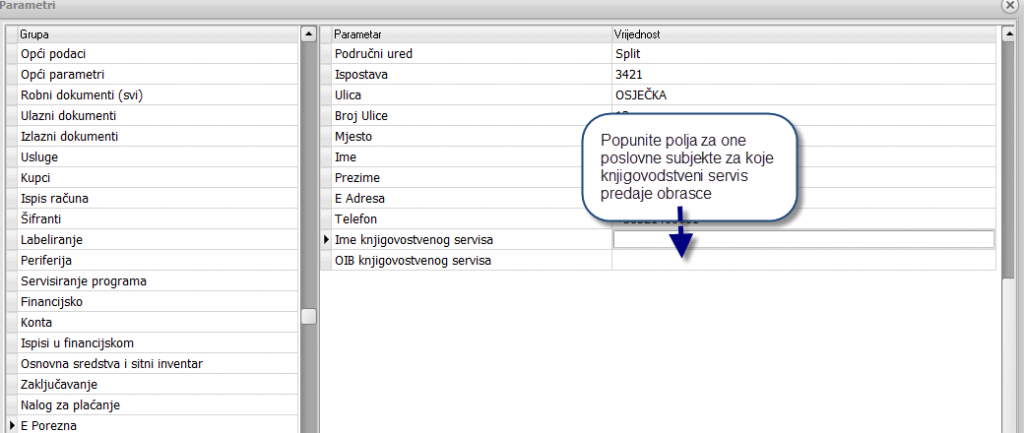

0 Comments